Содержание
- 1 Зачем нужен ForkPlayer
- 2 Установка на Samsung
- 3 Инструкция для серии M/MU/NU/Q
- 4 Инструкция для серии C-F (выпуск 2010-2013 год)
- 5 Инструкция для серии J
- 6 Инструкция для серии H
- 7 Установка на LG
- 8 Как настроить Форк Плеер
- 9 Возможности Forkplayer для телевизоров Samsung 2021 года
- 10 Как установить Forkplayer для Samsung Smart TV
- 11 Как настроить Forkplayer для Samsung Smart TV
- 12 Возможные ошибки и их решение
- 13 Видео по теме статьи
- 14 Почему не работает Forkplayer
Покупатели выбирают телевизоры с функцией Smart, потому что с ее помощью устройство превращается в мини-компьютер для воспроизведения видеоконтента через интернет. Созданные разработчиками приложения открывают доступ к огромным каталогам фильмов, сериалов и передач, однако за услуги приходится платить.
ForkPlayer собирает информацию из открытых ресурсов и преобразует ее для удобного просмотра на телевизоре, а также воспроизводит созданные пользователем плейлисты. В статье ниже опишем, как установить ForkPlayer для LG и Samsung Smart TV, провести первичную настройку параметров приложения.
Зачем нужен ForkPlayer
ForkPlayer – это инструмент по сбору информации из открытых источников в сети. Само приложение не предоставляет доступ к видеоконтенту, однако собирает ссылки на фильмы, сериалы и прочие ролики, преобразуя их для удобного просмотра на телевизорах с функцией Smart. Другими словами, с его помощью можно просматривать практически любой видеоконтент бесплатно.
Обратите вниманиеНекоторые пользователи могут заметить, что сайты, доступ к которым предоставляет ForkPlayer, получится открыть и через встроенный браузер. Это действительно так, но в большинстве случаев интернет-обозреватель не способен нормально воспроизводить представленные на страницах фильмы – они будут тормозить, произойдет рассинхронизация или вылет приложения.
Добиться гораздо большей производительности телевизора можно только путем запуска ролика в плеере, предварительно получив на него ссылку. Собственно этим и занимается ForkPlayer, предоставляя доступ к контенту на таких известных ресурсах, как:
- Filmix.me;
- Kinokrad;
- KinoKong;
- Fex.net и т.д.
Возможности программы не могут не заинтересовать, поэтому далее предоставим инструкции по установке ForkPlayer на Samsung и LG Smart TV. Методика отличается для различных серий устройств, поэтому будет дана по отдельности.
Установка на Samsung
Загрузка …
Чтобы получить в свое использование ForkPlayer на телевизоре от компании Samsung, потребуется сначала узнать его модель и, только исходя из полученной информации, подобрать соответствующую инструкцию. Если пошагово осуществлять все рекомендации, то выполнить задачу сможет даже непосвященный новичок.
Инструкция для серии M/MU/NU/Q
Последовательность действий при установке ForkPlayer на телевизорах серии M/MU/NU/Q будет следующей:
- Перейти в настройки Smart TV, выбрать раздел «Общие», затем «Сеть» и «Состояние сети».
- После того как система проведет автоматическую проверку, под окном появятся варианты действий – выбрать пункт «Настройки IP».
- В строке «Настройки DNS» выбрать опцию «Ввести вручную».
- Теперь внизу станет активна строка «Сервер DNS», нажать на нее и ввести такие параметры: 85.17.30.89. Кликнуть по кнопке «ОК».
- Система применит новые настройки и сообщит об успешном соединении с интернетом. Можно закрывать вкладку и переходить на основное окно Smart TV.
- Открыть «APPS». Используя поиск по каталогу, найти приложение «Русская музыка» – это и будет замаскированный Форк Плеер для Самсунг Смарт ТВ.
- Установить приложение. Для выполнения действия может потребоваться войти в учетную запись Samsung.
- Запустить приложение, после чего можно убедиться, что будет открыт ForkPlayer.
На этом установка завершена.
Инструкция для серии C-F (выпуск 2010-2013 год)
Чтобы установить ForkPlayer на телевизорах серии C-F, следует:
- Нажать на пульте красную кнопку «А»(если с пультом проблемы воспользуйтесь инструкцией).
- Система предложит выйти из учетной записи – подтвердить действие.
- Откроется окно входа, в строке «Уч. запись Samsung» вписать «develop». Пароль будет вписан системой автоматически. После этого тапнуть по кнопке «Вход».
- Нажать на пульте кнопку «Tools».
- Перейти в раздел «Настройки», затем «Разработка».
- Согласиться с условиями использования.
- В новом меню выбрать пункт «Настройки IP-адреса». Ввести следующие цифры: 46.36.222.114. Нажать «ОК».
- Система вернет пользователя в предыдущее меню, где следует выбрать пункт «Синхронизация приложений».
- Дождаться окончания процесса.
- Выключить функцию Smart. При последующем включении, на главной странице отобразится несколько ярлыков ForkPlayer TV. Регистрация в нем не требуется, можно сразу начинать пользоваться.
Инструкция для серии J
Последовательность действий в телевизорах серии J:
- После включения функции Smart, нажать на пульте кнопку «Menu».
- Переместиться в раздел «Поддержка», затем пункт «Обновление ПО». Выключить автоматическое обновление на телевизоре.
- Нажать на пульте разноцветную кнопку «Smart Hub».
- Используя поиск, добавить вкладку «Divan TV».
- Снова перейти в меню, раздел «Сеть» и пункт «Состояние сети».
- Повторить шаг 3-5 инструкции для серии M/MU/NU/Q.
- Перейти на главное окно и запустить приложение «Divan TV», вместо него откроется ForkPlayer.
Инструкция для серии H
На телевизорах серии H потребуется:
- Открыть меню Smart TV, перейти в раздел «Smart Hub», затем «Уч. запись Samsung».
- Если требуется, выполнить выход, затем повторить путь и нажать «Вход».
- В новом окне тапнуть по квадрату с надписью «Войти». В строке «ID» ввести «develop», нажать «ОК». Обычно пароль не нужен, но в некоторых случаях требуется ввести «123456».
- Наведя фокус на любое приложение в списке «Мои APP», нажать и удерживать кнопку «ОК» на пульте до появления всплывающего меню. В перечне выбрать пункт «IP Settings».
- Вписать значение 46.36.218.194.
- Повторить действия этапа 4, и выбрать пункт «Start User Sync».
- Подождать некоторое время до появления ярлыков приложения в списке.
Установка окончена. О том, как настроить Форк Плеер на Самсунг, поговорим ниже.
Установка на LG
На телевизорах марки LG не так много вариантов установки, и они несколько проще. Рассмотрим процесс подробно.
Установка с флешки
Последовательность действий:
- Скачать архив по ссылке: http://forkplayer.tv/apps/lg_forkplayer2.57.zip. Распаковать содержимое в корень USB-накопителя, подключить его к телевизору.
- Приложение отобразится в «Мои приложения» (для Netcast) или на главном экране, в нижней полоске (для WebOS).
Если отобразившиеся ярлыки не активны (на них нельзя нажать), действовать нужно так:
- Открыть настройки, в разделе «Общие» перейти в пункт «Управление учетной записью».
- Зарегистрировать профиль, введя необходимые данные.
Теперь на ярлыки можно нажимать.

При каждом последующем запуске телевизора придется открывать меню и переходить в пункт «Управление учетной записью», дожидаясь пока система прогрузит информацию. После этого можно выходить на главный экран и пользоваться приложением.
Установка через смену DNS
Инструкция:
- Перейти в настройки подключения к сети.
- В пункт «DNS сервер» вписать одну из комбинаций:
- 85.17.30.89 или 195.88.208.101 для непосредственного запуска ForkPlayer.
- 46.36.218.194 для запуска неофициального магазина приложений.
- Открыть раздел «Премиум» или «LG Store», запустить приложение Tvigle.
Как настроить Форк Плеер
Сразу после запуска, в ForkPlayer отображается ограниченное количество сервисов, с которых собирается информация. Этот список можно легко расширить, посетив меню. Там же получится указать и другие не менее важные параметры. Как это сделать:
- Находясь в приложении, нажать красную кнопку на пульте, выбрать «Настройки приложения».
- В представленном списке можно выбрать язык программы, часовой пояс, качество видео по умолчанию (вплоть до 1080p), плеер для открытия роликов, функцию кнопки Return и многое другое. О значении каждого параметра несложно догадаться, поэтому проблем не возникнет.
- Повторить действия шага 1 и выбрать строку «Настройки стартового меню».
- Будет представлен список всех доступных сервисов. По нажатию кнопки «ОК» на пульте они активируются или, наоборот, выключаются.
Как пользоваться ForkPlayer:
- На главном экране приложения выбрать сервис предоставления контента, например «Fex.net». Воспользоваться поиском для нахождения конкретного материала или перейти в раздел «Все файлы» для просмотра по папкам.
- Чтобы выполнить поиск по всем сервисам, нужно на главном экране нажать на иконку «Глобальный поиск» и ввести название видео. Слева появятся доступные источники, справа – описание контента (года выпуска, жанр и т.п.).
- Для просмотра онлайн телевидения нужно запустить ярлык «Internet TV». Все источники запускаются без установки дополнительного ПО. Исключение составляет «Торрент ТВ через Ace Stream», для которого потребуется установить клиент «Ace Stream».
Придерживаясь представленных рекомендаций, получится воспользоваться ForkPlayer на любой модели Smart TV от Samsung или LG. Пользоваться приложением очень просто, разобраться с основными функциями можно менее чем за час.
Виталий Солодкий
Forkplayer для Samsung smart TV – это полезный сервис, включающий в себя множество разных функций и предоставляющий дополнительные возможности для пользователей. В статье мы рассмотрим, что собой представляет данный ресурс, как установить и произвести настройку.
Возможности Forkplayer для телевизоров Samsung 2021 года
ForkPlayer – это специальный браузер, адаптированный под программное обеспечение телевизоров. То есть, эту программу можно назвать веб-обозревателем. Для пользователей доступно множество опций, например:
- Бесплатный просмотр фильмов в онлайне.
- Доступ к социальным сетям.
- Функция родительского контроля.
- Прослушивание музыки.
- Возможность создать собственный плейлист.
- Изменения оформления и т.д.
Представленное приложение предоставляется бесплатно, вам не нужно приобретать его для установки. А весь контент, имеющийся в программе, берется прямо с интернета.
Как установить Forkplayer для Samsung Smart TV
Установка Forkplayer на Samsung Smart TV может различаться в зависимости от модели телевизора. Инструкции не будут сильно отличаться между собой. Рассмотрим порядок действий для каждой модели Самсунг по году выпуска.
Серия C, D, E, F. Год выпуска 2010-2013
При наличии телика серии С, D, E или F, попадающие под год выпуска 2010-2013, выполните следующее:
- Перейдите в стандартное приложение Smart Hub. Если на пульте имеется кнопка «А», то нажмите на нее для перехода.
- Выполните вход в профиль Самсунг. Во вкладке логина пропишите – develop. Поле с паролем оставьте пустым, он будет сгенерирован системой.
- Затем потребуется войти в параметры и найти раздел разработки.
- Примите соглашение.
- Затем в параметрах, где можно изменять IP адреса введите одно из значений – 85.17.30.89, 46.36.222.114.
- После ввода перейдите в настройки синхронизации.
- Дождитесь завершения процедуры синхронизации.
Почему не работает Philips Smart TV: причины, что делать?
В конце следует выйти из системы Smart Hub и выполнить повторный вход. В результате иконка виджета появиться на основной странице приложений.
Серия H. Год выпуска 2014
Скачать Forkplayer для Samsung Smart TV на телевизор рассматриваемой серии можно следуя инструкции:
- Войдите в Smart Hub.
- Перейти в Samsung Account, принять соглашение и нажать «ОК».
- Затем выполните вход в профиль, где в качестве логина укажите develop, а поле с паролем оставьте пустым.
- После входа наведите на курсор на любую программу и зажмите кнопку «TOOLS», располагающаяся в центре крестовины. Перейдите во вкладку «IP Setting».
- Укажите – 85.17.30.89 или 46.36.222.114. Для выхода и сохранения введенных настроек кликните на кнопку «ОК».
- Снова зажмите кнопку в центре и подождите, когда всплывет доп.меню, в котором выберите пункт – Start User App Sync.
В завершении выполните повторный вход в Смарт Хаб, после чего ForkPlayer будет установлен.
Серия J. Год выпуска 2015, система Тизен
Представленная ниже инструкция подходит не для всех теликов данной серии. Она не подойдет, если вы используете модели J4500 до J5205, для них придется использовать порядок действий, описанный выше.
Для остальных моделей линейки J 2015 года потребуется флешка. Ранее установка проводилась посредством стандартного приложения Divan TV. Теперь данный метод не работает. Инструкция, объясняющая как установить виджет ForkPlayer:
- Предварительно скачайте установщик на компьютер.
- Вставьте флешку в компьютер и выполните процедуру форматирования.
- Создайте папку с именем «userwidget» и перенесите в нее скаченный файл. Распаковывать не нужно.
- Затем вставьте USB устройство в телевизор и откройте файл. Установка будет проведена автоматически.
- В конце рекомендуется перезапустить телик.
Не забудьте извлечь флешку, иначе виджет может установиться повторно.
Как подключить iPhone к телевизору Philips Smart TV через Wi-Fi, USB, HDMI
Телевизор Samsung 2016 – 2017 года (серия K, M) ОС Tizen
Следующая инструкция подразумевает смену DNS:
- Зайдите в параметры.
- Перейдите в раздел «Состояние сети» и замените адрес на один из трех – 194.54.80.214, 85.17.30.89 или 195.88.208.101.
- Выключите телик, а спустя пару минут снова включите.
- Откройте Divan TV. Не можете найти его среди программ? Смените регион в параметрах телевизора на Украину или РФ.
Далее, чтобы запустить браузер просто открывайте Divan TV.
Если у Вас остались вопросы или есть жалобы — сообщите нам
Телевизор Samsung 2016 – 2018 года (серия KU, MU, NU) ОС Tizen
Предварительно стоит отметить, что следующее решение отличается сложностью и требует использования Tizen SDK. Порядок действий:
- Изначально следует скачать программу – www.oracle.com/technetwork/java/javase/downloads/jdk13-downloads-5672538.html.
- Также следует установить Tizen Studio.
- При возникновении ошибки, связанной с директорией, создайте папку и поставьте название «tizen-studio» на любом диске. Затем ПКМ кликните на ней, перейдите во вкладку «Свойства», а затем в разделе «Общий доступ» поставьте галочки возле всех пунктов. После этого попробуйте снова установить Tizen Studio.
- Откройте package-manager.exe и установите Tizen SDK Tools.
- Далее запустите Tizen Studio и кликните на «File/Import».
- Выберите Tizen и в выпадающем списке нажмите на Project.
- Оставьте галочку возле Archive File и скачайте установщик.
- В строке «Профиль» выберите «TV-samsung».
- На телевизоре запустите Develop MODE.
- Откройте «apps».
- На пульте нажмите цифры от 1 до 5.
- Включите Develop MODE, перетащив ползунок на позицию «ON».
- Затем вернитесь к компьютеру и нажмите комбинацию клавиш – «Win+R».
- Введите «cmd». Это откроет командную строку, где необходимо указать команду – «ipconfig».
- Таким образом вы узнаете текущий адрес IPv4. В дальнейшем его нужно вписать в параметрах телика в разделе «Host PC».
- Выключите и включите телик.
- Снова возвращаемся к компьютеру и в Tizen Studio переходим в Device manage – нажмите на изображение с лупой.
- Далее произведите сканирование, нажав на соответствующую кнопку.
- Система обнаружит устройство. В столбце коннекта перетяните ползунок на позицию «Вкл.».
- В Studio в верхней панели необходимо выбрать название вашего телевизора.
- Затем нажмите кнопку запуска – Run Empty, что откроет проект на телике.
Как обновить флеш плеер на телевизоре LG Смарт ТВ — инструкция
После проделанных действий приложение должно появиться в списке стандартных программ на телевизоре.
Как настроить Forkplayer для Samsung Smart TV
Настройка Forkplayer для Samsung не требует сложных действий. В сервисе имеется множество разных параметров. Описывать каждый пункт не стоит, т.к. при наведении курсора на определенную опцию система покажет подробное описание. Среди основных функций можно выделить:
- Родительский контроль.
- Смена языковых параметров.
- Функция «Картинка в картинке».
- Внешнее оформление.
При выборе фильма или сериала справой стороны высветится описание, там же будет продемонстрирована информация касаемо качества изображения и звука. Вы сможете просматривать видео на любых сайтах, включая ютуб, используя телевизор.
В разделе Store Portal’s представлено множество подборок с разными видео и аудио. Чтобы открыть все возможности, например, сохранение музыки, добавление сайтов во вкладку избранное, синхронизация с другими устройствами, потребуется зарегистрироваться на официальном сайте Fork Player.
Возможные ошибки и их решение
Порой приложение может выдавать ошибки. Рассмотрим распространенные проблемы, из-за которых не работает Forkplayer для Samsung:
- При запуске IPTV виден только черный экран. Скорее всего, это связано с нерабочим плейлистом. Вероятно, вы попытались запустить файл с ошибкой. Попробуйте другой.
- Не запускаются видео. Проверьте работоспособность сервисов – Ютуб либо Кинокард. Не работает? Перейдите в параметры и измените тип плеера на html5 или медиа.
- Если произошла замена МАС-адрес, то для возвращения старого поменяйте тип подключения на Wi-Fi, а затем снова верните на «LAN».
Обычно пользователи не часто жалуются на неисправности ForkPlayer. Мы изучили основные ошибки, с которым могут столкнуться владельцы телевизоров Самсунг при использовании представленного сервиса.
ForkPlayer — это браузер с адаптированным под ваше устройство просмотром сайтов (список сайтов постоянно обновляется) и созданных вами XML, M3U (IPTV) плейлистов. Весь контент берется напрямую с интернет сайтов и после обработки и преобразования страницы в собственный формат отображается в приложении ForkPlayer по аналогии с Opera mini на J2ME телефонах.
В смарт тв веб-браузер как правило есть, только он зачастую очень урезан, не имеет флеш плеера и может вывалиться с ошибкой «не хватки памяти» при загрузке «тяжелых» сайтов. Качество и наличие аудио — видео материалов полностью зависит от сайта на котором они размещены и от вашего интернет канала на пути к нему. Легко управляется с помощью пульта как кнопочного так и пульта указки или мышью. Короче говоря он позволяет смотреть практически все новые фильмы, сериалы, передачи и смотреть IPTV.
Для запуска плеера потребуется изменить DNS сервера. Для этого заходим в сетевые настройки вашего ТВ и меняем адрес ДНС сервера.
Видео по теме статьи
Способ 1
ForkPlayer для SmartTV Samsung и LG -Новый и Самый легкий способ установки в 2021 году.Работает 100%
Способ 2
Рабочая DNS на 2021 год ForkPlayer для ТВ Samsung smart tv 2020 |ivi и Media Station X |
Способ рабочий после установки Media Station X. Как ее установить на видео ниже…
ForkPlayer для ТВ Samsung smart tv 2020 |2 способа установки на ivi и Media Station X |
Номера DNS для ForkPlayer
При установке ForkPlayer через смену DNS, во многом зависит от производителя телевизора Смарт ТВ.
DNS адреса для Samsung Смарт ТВ:
- 85.17.30.89
- 46.36.222.114
DNS адреса для LG Smart TV:
- 85.17.30.89
- 217.79.190.156
- 195.88.208.101
Устаревшие DNS (использовать нежелательно):
- 46.36.222.114
- 46.36.218.194
- 46.36.220.208
- 5.101.118.43
Другие адреса:
- 36.222.114.
- 36.218.194.
- 36.220.208.
- 101.118.43.
Подберите рабочий DNS. Как мы выяснили, основной причиной, объясняющей – почему рассматриваемый виджет стал плохо работать, является блокировка нелегального контента. Устранить такую проблему нельзя, ведь контент так и будет подвергаться чистке.
От адреса зависит какое приложение будет служить для запуска ForkPlayer.
Теперь переходим в раздел (Премиум) или (LG Store). Находим и запускаем Tvigle. В зависимости от введённого ДНС адреса запускающее приложение может быть: IVI, RU, Tvigle, Accu weather, Боевики и триллеры.
Если эти приложения отсутствуют, убедитесь что страна использования смарта в настройках указана Украина или Россия. Если при запуске выше указанных приложений ForkPlayer не запускается, проверьте с помощью компьютера не блокируется ли ДНС вашим роутером или провайдером.
Если вы увидите вместо старта приложения Tvigl экран загрузки плеера, то всё идёт хорошо.
Настроить стартовый экран и сам плеер можно в его настройках. Для входа в меню настроек нужно нажать на иконку с тремя полосками в самом верху экрана.
В настройках нам понадобятся два пункта:
- 1.Настройки стартового меню
- 2.Настройки приложения
В 1 пункте можно убрать не нужные иконки, а на 2 остановимся более подробно. Тут находится очень важный пункт, который по умолчанию выключен. Это пункт 5 – Сторонний контент. Его нужно включить. Все остальные настройки на ваше усмотрение.
Так выглядит список фильмов с сайта HDrezka.
Есть в ForkPlayer и умный поиск. Когда пишешь поисковый запрос то он показывает варианты. Для более точной настройки под ваш конкретно тв зайдите на сайт разработчика.
Почему не работает Forkplayer
В последнее время многие столкнулись с проблемами использования данного браузера. Форк плеер представляет собой специальный браузер, полностью адаптированный под телевизоры с технологией Smart TV. Он используется для просмотра сайтов, позволяет просматривать любые фильмы в онлайн, включая прямые эфиры, прослушивать музыку и пользоваться популярными ресурсами. К таким относится YouTube, Filmix, HDrezka, Moonwalk и т.д.
Весь контент качается напрямую с интернета, обрабатывается и преобразуется в определенный формат для просмотра на ТВ. Качество медиа зависит от сайта, где они размещены, а также от стабильного интернет соединения.
Основные причины, из-за которых не работает Forkplayer:
- Используемый плейлист заблокировали.
- Перестал функционировать IPTV.
- Указан неверный формат видеоплеера.
- Адрес DNS был заблокирован роутером или провайдером.
- Системные ошибки
Часто пользователи сталкиваются с черным экраном при попытке воспроизвести видео или фильм. Обычно, это происходит из-за нерабочего IPTV, которые часто подвергаются блокировкам. Перед открытием медиа контента проверьте статус плейлиста. Вероятно, он поврежден и необходимо выбрать другой.
Если перестал функционировать поиск, что делать? Исправить данную проблему не получится. Сегодня активно блокируется пиратский контент, к примеру, недавно был закрыт крупнейший ресурс – Moonwalk, который предоставлял нелегальные медиа практически для всех пиратских сайтов с фильмами.
Если Forkplayer перестал работать на телевизорах LG, Samsung или Philips, то попробуйте сменить адрес DNS. Вероятно провайдер заблокировал его и теперь требуется обновить данный параметр.
Источники текста: prosmarttv.ru и smarts-iptv.com
6 187 просмотровОтказ от ответственности: Автор или издатель не публиковали эту статью для вредоносных целей. Вся размещенная информация была взята из открытых источников и представлена исключительно в ознакомительных целях а также не несет призыва к действию. Создано лишь в образовательных и развлекательных целях. Вся информация направлена на то, чтобы уберечь читателей от противозаконных действий. Все причиненные возможные убытки посетитель берет на себя. Автор проделывает все действия лишь на собственном оборудовании и в собственной сети. Не повторяйте ничего из прочитанного в реальной жизни. | Так же, если вы являетесь правообладателем размещенного на страницах портала материала, просьба написать нам через контактную форму жалобу на удаление определенной страницы, а также ознакомиться с инструкцией для правообладателей материалов. Спасибо за понимание.
- Скрытые коммуникации и скрытые каналы связиСкрытый канал называется так, потому что он скрыт от механизмов…
- Вредоносный трафик: анализ сетевого взаимодействияВ рамках этой статьи вредоносным будем считать трафик, который генерируется…
- Как заработать на APK-каналах в TelegramЗаработок в интернете становится всё более популярным с каждым днём. Зарабатывать…
- Как в автоматическом режиме создать персональный пользовательский диск в WindowsПредставим задачу — необходимо организовать автоматическое создание персональных пользовательских дисков…
- Network tools: основные инструменты для пентеста во внутренней сетиКраткий дайджест главных инструментов, которые пригодятся при пентесте внутренней сети.…
- t14m4t: инструмент для проведения брут-форс аттакиДля работы t14m4t требуются THC-Hydra и Nmap Security Scanner! t14m4t…
- Взлом офлайн игр Steam или как создать свой репакВсем привет! Возможно вы задавались вопросами: как запустить Steam игры…
- Как восстановить удаленные файлы из внутренней памяти Android устройстваВнутреннюю память Android-смартфона больше нельзя подключать к компьютеру по протоколу…
- Какие аккаунты ни в коем случае нельзя бросать в интернетеПредставьте такую ситуацию: Вам понравился определенный ресурс, на котором Вы…
- Как мошенники принимают и отмывают долларыРиску финансового мошенничества подвержен примерно каждый четвертый владелец банковских карт.…
- Adult трафик из VK: как на этом зарабатыватьС площадок для взрослых можно получать множество трафика, но чтобы…
- Что такое XSS: базовые знания и вводная информацияЧто такое XSS-уязвимость? Стоит ли ее опасаться? Межсайтовый скриптинг (сокращенно…
- Схемы карманных воровСамая важная особенность нашего мозга, которую эксплуатируют воры, – то,…
- Атака Pass-the-Hash: взлом сетевого доступа Windows подмена пользователяПароли в Windows хранятся в виде хэшей и иногда могут…
- Мошенничество в магазинах. Манипуляция с ценамиКассовый узел — это «сердце» любого магазина, ведь именно здесь…
- Бесплатно получаем игры Steam и перепродаемЕсли вы хотя бы иногда играете в компьютерные игры, то…
- Реверс-инжиниринг Flutter-приложенияСтатья о реверс‑инжиниринге приложений, написанных с использованием фреймворка Flutter. Flutter —…
- FindMyDeviceЭто приложение все еще находится в стадии бета-тестирования. Если это приложение не…
- Bridge: как настроить режим моста в роутере huawei HG8245В этом материале рассмотрена настройка роутера в режиме репитера (повторителя или…
- Hackingtool: хакерский инструмент для хакеров в GitHubВ этом репозитории собраны почти все необходимые утилиты для различных…
Используемые источники:
- https://mobila.guru/faqsingle/ustanovka-i-nastrojka-forkpleer-dlya-vseh-populyarnyh-modelej-smart-televizorov/
- https://smarts-iptv.com/forkplayer-dlya-samsung-smart-tv.html
- https://rucore.net/kak-ustanovit-forkplayer-na-svoj-televizor/

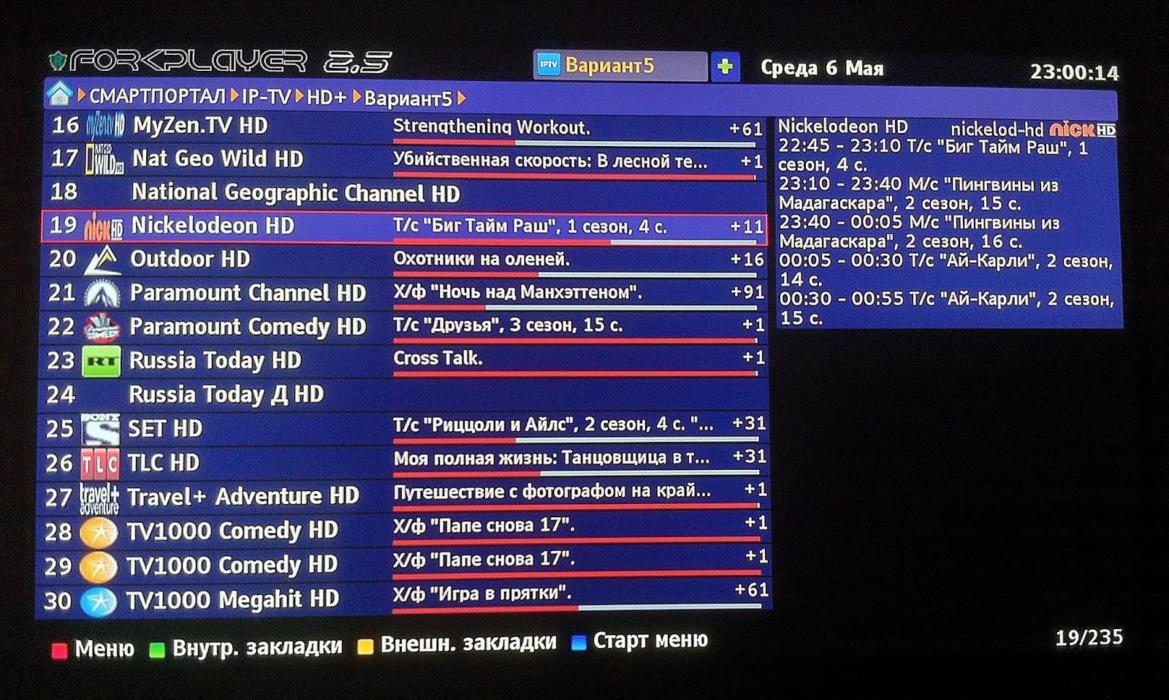

 Где скачать и как добавить плейлисты IPTV для Forkplayer, настройка
Где скачать и как добавить плейлисты IPTV для Forkplayer, настройка Как установить ForkPlayer для Samsung Smart TV
Как установить ForkPlayer для Samsung Smart TV
 Forkplayer для Samsung Smart TV: способы установки и тонкости работы
Forkplayer для Samsung Smart TV: способы установки и тонкости работы

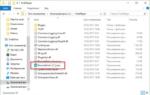 LG готовит в России массовый отзыв своих смарт-ТВ из-за опасного дефекта
LG готовит в России массовый отзыв своих смарт-ТВ из-за опасного дефекта Устранение проблемы «Smart Hub обновляется. Повторите попытку позже» на телевизорах Samsung
Устранение проблемы «Smart Hub обновляется. Повторите попытку позже» на телевизорах Samsung Как смотреть фильмы на Смарт ТВ абсолютно бесплатно — Лучшие советы
Как смотреть фильмы на Смарт ТВ абсолютно бесплатно — Лучшие советы